当前位置:系统粉 > 系统教程 > win10系统教程 >
关闭win10右下角提示正在安装新键盘 点按可选择要使用此键盘执行怎麽操作,关闭win10右下角提示正在安装新键盘 点按可选择要使用此键盘执行的操作方法
关闭win10右下角提示正在安装新键盘 点按可选择要使用此键盘执行怎麽操作,关闭win10右下角提示正在安装新键盘 点按可选择要使用此键盘执行的操作方法
时间:2017-07-04 来源:互联网 浏览量:
今天给大家带来关闭win10右下角提示正在安装新键盘,点按可选择要使用此键盘执行怎麽操作,关闭win10右下角提示正在安装新键盘,点按可选择要使用此键盘执行的操作方法,让您轻松解决问题。
最近,有用户反应,在Win10操作系统中,桌面右下角经常会弹出提示:“正在安装新键盘 点按可选择要使用此键盘执行的操作”,按照网友的方法 关闭通知依然无效,是怎么回事呢?小编发现,有的Win10版本在安装了之后,和系统发生了冲突,就出现了这样的问题。下面系统盒小编就给大家分享下解决方法。步骤:
1、按下“Win+R”组合键呼出系统快捷菜单,点击“控制面板”;

2、将控制面板的查看方式修改为“类别”,点击程序下面的“卸载程序”;

3、在卸载和更改程序界面找到“百度输入法”,单击右键,选择“卸载/更改”,将其卸载,问题解决!
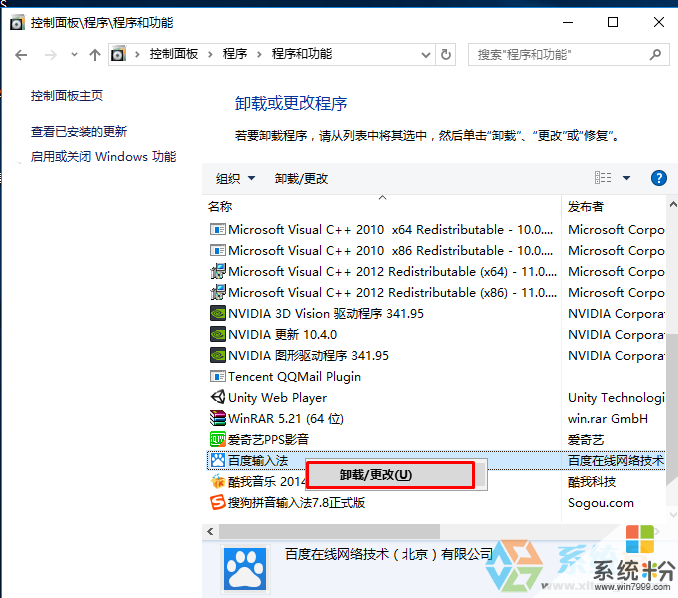
以上就是系统盒小编给大家分享的“关闭win10右下角提示正在安装新键盘 点按可选择要使用此键盘执行的操作”。
以上就是关闭win10右下角提示正在安装新键盘,点按可选择要使用此键盘执行怎麽操作,关闭win10右下角提示正在安装新键盘,点按可选择要使用此键盘执行的操作方法教程,希望本文中能帮您解决问题。
我要分享:
上一篇:Win10电脑系统怎么通过Qos提高网速加快访问速度,Win10电脑系统通过Qos提高网速加快访问速度的方法
下一篇:Win10 64位系统加快清理磁盘技巧,Win10 64位系统怎麽加快清理磁盘
相关教程
- ·Win10系统右下角经常提示“正在安装新键盘,点按可选择要使用此键盘执行的操作”
- ·Win10右下角经常提示“正在安装新键盘,”怎么回事?
- ·win10正式版系统键盘快捷键操作技巧(新增)
- ·Win10系统删除右键 使用迅雷下载 的操作方法!
- ·Win10总是在右下角提示安全删除硬件并弹出媒体怎么解决 Win10总是在右下角提示安全删除硬件并弹出媒体解决的方法有哪些
- ·电脑右下角按钮怎么用 win10右下角图标显示设置方法
- ·桌面文件放在d盘 Win10系统电脑怎么将所有桌面文件都保存到D盘
- ·管理员账户怎么登陆 Win10系统如何登录管理员账户
- ·电脑盖上后黑屏不能唤醒怎么办 win10黑屏睡眠后无法唤醒怎么办
- ·电脑上如何查看显卡配置 win10怎么查看电脑显卡配置
win10系统教程推荐
- 1 电脑快捷搜索键是哪个 win10搜索功能的快捷键是什么
- 2 win10系统老是卡死 win10电脑突然卡死怎么办
- 3 w10怎么进入bios界面快捷键 开机按什么键可以进入win10的bios
- 4电脑桌面图标变大怎么恢复正常 WIN10桌面图标突然变大了怎么办
- 5电脑简繁体转换快捷键 Win10自带输入法简繁体切换快捷键修改方法
- 6电脑怎么修复dns Win10 DNS设置异常怎么修复
- 7windows10激活wifi Win10如何连接wifi上网
- 8windows10儿童模式 Win10电脑的儿童模式设置步骤
- 9电脑定时开关机在哪里取消 win10怎么取消定时关机
- 10可以放在电脑桌面的备忘录 win10如何在桌面上放置备忘录
win10系统热门教程
- 1 Win10文件夹图标出现蓝色箭头如何取消? Win10文件夹图标出现蓝色箭头取消的方法
- 2 怎样使用老毛桃启动u盘win10系统登录密码 使用老毛桃启动u盘win10系统登录密码的方式有哪些
- 3 Win10扬声器音质在哪里更改,Win10如何设置扬声器音质? Win10扬声器音质在哪里更改,Win10设置扬声器音质的方法?
- 4苹果装win10系统怎么安装驱动?
- 5Win10如何查看无线网络密码方法技巧 win10电脑查看已连接wifi密码的方法有哪些
- 6鼠标右键老是失灵 win10鼠标右键失灵怎么修复
- 7电脑桌面放在d盘 win10系统如何将桌面文件保存到D盘
- 8软件图标修改 Win10软件图标怎么改
- 9win10哪些程序可以禁用?win10禁用自带程序优化系统的方法!
- 10Win10图标太大了如何调?最简单的图标调节方法
最新win10教程
- 1 桌面文件放在d盘 Win10系统电脑怎么将所有桌面文件都保存到D盘
- 2 管理员账户怎么登陆 Win10系统如何登录管理员账户
- 3 电脑盖上后黑屏不能唤醒怎么办 win10黑屏睡眠后无法唤醒怎么办
- 4电脑上如何查看显卡配置 win10怎么查看电脑显卡配置
- 5电脑的网络在哪里打开 Win10网络发现设置在哪里
- 6怎么卸载电脑上的五笔输入法 Win10怎么关闭五笔输入法
- 7苹果笔记本做了win10系统,怎样恢复原系统 苹果电脑装了windows系统怎么办
- 8电脑快捷搜索键是哪个 win10搜索功能的快捷键是什么
- 9win10 锁屏 壁纸 win10锁屏壁纸设置技巧
- 10win10系统老是卡死 win10电脑突然卡死怎么办
